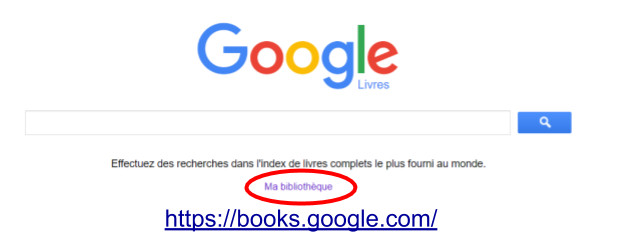
Ma bibliothèque de livres sur Internet
ou comment gérer facilement son catalogue de livres
Publié le 27/07/2008 - Mis à jour le 29/01/2019 par Jean-Paul Figer
- Le code ISBN
- Le catalogue en ligne : Google Livres (Ancien Google Book Search )
- Comment utiliser un scanner
Vous avez quelques centaines voire quelques milliers de livres dans votre bibliothèque. Vous rêvez d'un catalogue pour recenser ces livres et effectuer des recherches ou des tris faciles. Cependant vous avez toujours, comme moi, reculé devant l'effort considérable de saisie pour constituer le fichier électronique qui décrit les ouvrages.
Récemment, j'ai eu à déplacer une bonne partie de ma bibliothèque. J'ai donc à nouveau examiné cette question pour enfin trouver une solution rapide, simple et peu coûteuse. C'est cette solution que je vais décrire dans cet article.
J'ai combiné les éléments suivants :
- l'utilisation du code ISBN,
- un catalogue en ligne de la plupart des livres qui existent
- un mobile android avec l'application barcode scanner qui permet de lire les codes barres imprimés sur tous les livres depuis les années 70.
Sur PC, je conseillais d'installer un petit scanner bon marché. Or actuellement (janvier 2019) la recherche en ligne par ISBN ne fonctionne plus sur PC, seulement sur mobile ce qui rend le scanner PC inutile.
Tout d'abord quelques explications sur le code ISBN avant de décrire le fonctionnement du système.
Le code ISBN
L’ISBN (International Standard Book Number) ou numéro international normalisé du livre est un numéro international qui permet d'identifier chaque livre publié de manière unique. Il est destiné à simplifier la gestion informatique du livre : bibliothèques, libraires, distributeurs, etc.
Je vais décrire ici ce qui est utile pour classer les livres. Vous pouvez trouver dans Wikipédia des informations plus détaillées ou sur le site de l'AFNIL comment obtenir un ISBN.
L'ISBN comportait à l'origine en 1972 10 chiffres. Depuis janvier 2007, le numéro est passé à 13 chiffres. Il faut donc connaître les deux versions, sachant que le passage de 10 à 13 chiffres est automatique.
ISBN-10
L'ISBN-10 comporte 4 segments A - B - C - D séparés par des tirets. Exemple : ISBN 2-226-06417-6
- A : de un à cinq caractères pour désigner la zone géographique ou le pays. 0 ou 1 pour la zone anglophone, 2 pour la zone francophone, 3 pour la zone germanophone.
- B : de un à sept caractères en fonction du nombre de publications pour identifier l'éditeur.
- C : de un à six caractères pour identifier l'ouvrage chez l'éditeur. On complète cette zone par des zéros si nécessaire pour arriver à 10 caractères
- D : Un code clé de vérification sur un chiffre qui peut prendre les valeurs 0 à 9 ou X pour dix. En fait, c'est le reste d'une division par 11 d'un calcul fait avec les autres chiffres.
ISBN-13 et code à barres EAN-13
Depuis janvier 2007, chaque livre comporte obligatoirement un code à barre à la norme EAN-13 qui contient un code ISBN-13 sans les tirets.
EAN (European Article Numbering) est un système global destiné à la reconnaissance univoque d'objets. Il est géré par GS1.
Le code ISBN-13 reprend les 9 premiers chiffres du code ISBN-10 précédé de 978 pour tous les livres publiées avant fin 2006. Les nouveaux éditeurs peuvent recevoir des codes qui commencent aussi par 979 et qui n'ont pas d'équivalent en ISBN-10. Le dernier chiffre est un code de contrôle de 0 à 9 calculé sur les 12 premiers chiffres
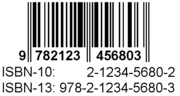
Le catalogue en ligne : Google Livres (Ancien Google Book Search )
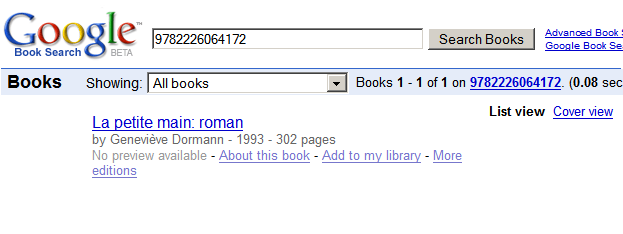
Tous les livres publiés depuis le début des années 1970 possèdent un numéro ISBN. Il me restait donc à trouver un catalogue en ligne le plus complet possible interrogeable sur le numéro ISBN. Il en existe de nombreux, mais après quelques essais, j'ai choisi http://books.google.com le plus complet et qui présente d'autres avantages que nous verrons plus tard.
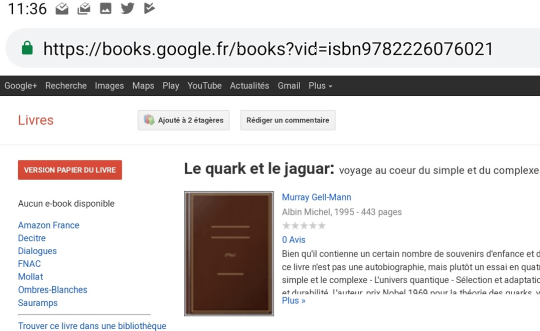
Il suffit de scanner avec "barcode scanner" sur votre mobile le code ISBN-10 ou ISBN-13. Automatiquement "barcode scanner" détecte le code et interroge Google livres. Il suffit de cliquer sur "recherche livre" pour afficher le détail du livre. Ensuite, si vous avez un compte Google (mais c'est déjà fait si vous lisez mes articles ;-)), en un clic sur "ajouter à ma bibliothèque" cette référence est ajoutée dans votre bibliothèque personnelle. Au passage, vous pouvez ajouter des étiquettes (labels) qui vous aideront à classer vos livres. En ce qui me concerne, j'ai indiqué l'endroit où était rangé le livre pour le retrouver facilement. Vous pouvez aussi ajouter des notes. Si vous avez de la chance, et c'est souvent le cas pour les livres récents, vous avez une image de la couverture. Dans certains cas, il y a des extraits du livre et quelquefois le livre scanné en entier.
Sur PC, il faut entrer quelques mots du titre ou utiliser la recherche avancée s'il y a trop de réponses. Comme indiqué plus haut, la recherche par ISBN ne fonctionne plus directement. En fait elle fonctionne toujours mais avec une syntaxe différente de celle utilisée par Google Livres ?!.
https://books.google.fr/books?vid=isbnxxxxxxxxxxxxx
exemple: https://books.google.fr/books?vid=isbn9782226076021
Que faire pour les livres qui n'ont pas de numéro ISBN ?
C'est un des avantages de la solution Google. Vous pouvez faire une recherche sur le titre du livre ou le nom de l'auteur, etc... En cliquant sur recherche avancée, vous pouvez faire une recherche très précise sur l'éditeur, le sujet, la date de publication, etc...A ma grande surprise, j'ai retrouvé 98% de tous mes livres dans le catalogue Google, y compris des livres publiés avant 1900.
Comment sauvegarder son catalogue ?
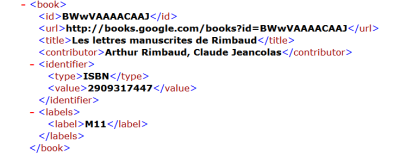
Avant de choisir un outil, il faut toujours vérifier de pouvoir récupérer ses données sous une forme réutilisable facilement dans un autre outil. Google Livres permet de créer des "étagères" pour classer les livres. Dans chaque étagère, quand on clique sur le bouton paramètre (la petite roue dentée en haut à droite), Google Livres fournit deux fonctions pour importer et exporter des livres :
- "Ajouter avec numéro ISBN ou ISSN"
Si vous avez déjà une liste de vos numéros ISBN ou ISSN, vous pouvez l'importer directement dans une étagère. - "Exporter au format XML"
Vous pouvez exporter l'ensemble des références d'une étagère sous la forme d'un fichier XML comme le montre l'extrait ci-dessus. Pour exporter l'ensemble de vos livres, il suffit de créer une étagère qui les contient tous, chaque livre pouvant être placé dans autant d'étagères que vous voulez.
Comment utiliser un scanner

Il est possible de saisir les numéros ISBN à la main, comme je l'ai indiqué plus haut mais cela devient vite très fastidieux si vous avez plusieurs dizaines ou plusieurs centaines de livres.
Il existe heureusement barcode scanner qui permet de lire les codes barres imprimé sur tous les livres depuis les années 70. Sur PC, vous pouvez installer un des lecteurs de code barres très bon marché.
Pour ceux qui ne seraient pas familiarisés avec l'utilisation de ce genre de scanner, voici quelques conseils :
- Il n'y a pas de logiciel à installer. Branchez simplement le scanner sur la prise USB.
- Le scanner se configure...en lisant des codes barres fournis dans la notice. Il faut donc comme indiqué plus haut configurer en EAN-13
- Le scanner fonctionne comme si les caractères avaient été tapés au clavier. Dans certains cas, il faut configurer en majuscules pour voir des chiffres.
- Il faut positionner le curseur au bon endroit dans une case recherche de Google Livres puis appuyer sur le bouton.
Ajoutez vos commentaires ci-après ou les envoyer à Jean-Paul Figer

Ce(tte) œuvre est mise à disposition selon les termes de la Licence Creative Commons Attribution - Pas d'Utilisation Commerciale - Pas de Modification 4.0 International.